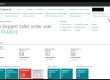Con Microsoft Power BI se puede extraer los datos de Microsoft Dynamics 365 Business Central para generar informes en función de los datos.
Para poder descargar los datos con Microsoft Power BI tendrá que descargar Power BI Desktop y complementarlo con una cuenta válidad con Microsoft Dynamics 365 Business Central para poder crear sus propios informer de Power BI.
Los paquetes de contenido de Microsoft Power BI necesitan permisos para las tablas desde donde se recuperan los datos.
APP
Microsoft Dynamics 365 Business Central
Panel de control con los datos financieros a lo largo del tiempo (margen de operación, ciclo de efectivo e ingresos frente a gastos).
Microsoft Dynamics 365 Business Central
Disponible panel de control con datos clave de ventas e inventario.
Microsoft Dynamics 365 Business Central – Sales
Disponible panel de control con datos clave de ventas e inventario.
Uso de paneles de control
Cada paquete de contenido facilita informes que puede explorar:
- Seleccione cualquier representación visual del panel para traer uno de los informes subyacentes.
- Filtre el informe o agregue los campos que quiera visualizar.
- Puede anclar esta visualización personalizada al panel de control para continuar con el seguimiento, actualizar los datos manualmente y configurar un calendario de actualización.
Los paquetes de contenido están configurados para poder trabajar con los datos de la empresa de demostración que aparecen al registrarse en Microsoft Dynamics 365 Business Central.
Cuando realiza la instalación de las aplicaciones en Microsoft Power BI y se conecta a sus propios datos, le podrá ocurrir que algunos informes no funcionen ya que se basan en datos que su empresa no dispone. En esos casos, tendrá que eliminar ese informe de su panel de control.
Cómo conectarse….
Tiene que seleccionar Obtener datos, lo encontrará en la parte inferior del panel de navegación izquierdo.

También puede conectarse desde Microsoft Dynamics NAV 365 Business Edition. En el área de trabajo, tendrá que ir a Selección de informe de la parte Área de trabajo de Microsoft Power BI. Seleccione Servicio o Mi organización en la cinta. Una vez seleccionada una de estas acciones, accederá a la galería de la organización o biblioteca de servicios en Microsoft Power BI, y se filtrarán para mostrar los paquetes de contenido relacionados con Microsoft Dynamics NAV 365 Business Central.
Desde el cuadro Servicios, seleccione Obtener y a continuación, se abrirá una ventana con AppSource y aplicaciones para las aplicaciones de Microsoft Power BI.
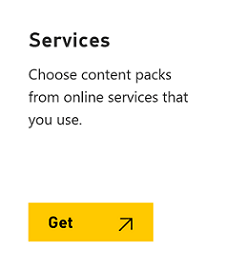
Seleccione la casilla Aplicaciones de la pestaña Aplicaciones para aplicaciones de Microsoft Power BI y seleccione el paquete de contenidos Microsoft Dynamics 365 Business Central que tenga que usar, a continuación, seleccione Obtener ahora.
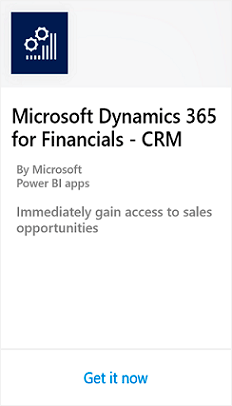
Escriba el nombre de su empresa en Microsoft Dynamics 365 Business Central cuando lo pida.
El nombre que ponga, no sera el nombre que mostará. El nombre de la empresa se encuentra en la página «Empresas» de su instancia de Microsoft Dynamics 365 Business Central.
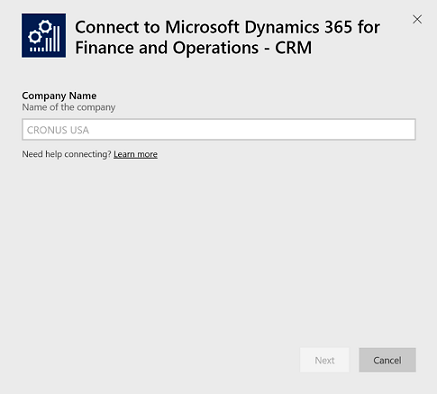
Al conectarse se cargara automáticamente un informe, un panel y un conjunto de datos en su espacio de trabajo de Microsoft Power BI. Una vez que se haya completado, se actualizarán los mosaicos con datos de su empresa de Microsoft Dynamics 365 Business Central.
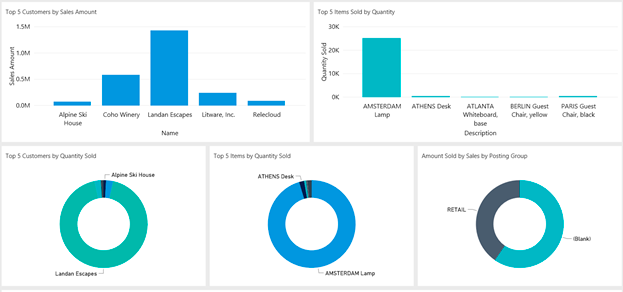
Informes de Área de Trabajo
CRM
FINANZAS
PROYECTOS
VENTAS
- Oportunidades de venta
- Empresa de vista de plantilla de Microsoft Excel
- Etiquetas de informe de Microsoft Power BI
- PowerBI Finance
- Empresa de vista de plantilla de Excel
- Etiquetas de informe de Power BI
- Lista de proyectos
- Líneas planificación proyecto
- Líneas tarea proyecto
- Etiquetas de informe de Power BI
- Empresa de vista de plantilla de Excel
- Panel de ventas
- Empresa de vista de plantilla de Excel
- Etiquetas de informe de Power BI
Informes de páginas de listas
Lista de clientes
Entradas libro mayor
Lista de productos
- Ventas de productos por cliente
- Lista de compra del producto Power BI
- Lista de ventas del producto Power BI
- Panel de ventas
- Lista de clientes de Power BI
- ExcelTemplateViewCompany
- Etiquetas de informe de Power BI
- Lista de importes CG de Power BI
- Cantidad presupuestada CG de Power BI
- ExcelTemplateViewCompany
- Etiquetas de informe de Power BI
- Ventas de productos por cliente
- Lista de compra del producto Power BI
- Lista de ventas del producto Power BI
- Panel de ventas
- ExcelTemplateViewCompany
- Etiquetas de informe de Power BI
Proyectos
Facturas de compras
Ventas
Proveedores
- Lista de proyectos de Power BI
- ExcelTemplateViewCompany
- Etiquetas de informe de Power BI
- Lista de compras de Power BI
- ExcelTemplateViewCompany
- Etiquetas de informe de Power BI
- Lista de ventas de Power BI
- ExcelTemplateViewCompany
- Etiquetas de informe de Power BI
- Lista de compra del producto Power BI
- Lista de ventas del producto Power BI
- Lista de proveedores de Power BI
- ExcelTemplateViewCompany
- Etiquetas de informe de Power BI
Solución de problemas
El panel de Power BI depende de los servicios web publicados que aparecen en la lista anterior y mostrará los datos de su empresa o de la empresa demostración sí importa los datos de la solución de finanzas actual. En cambio, en esta sección se proporcionará una solución para los problemas más habituales, si se produce algún error;
Nombre de empresa incorrecto
Un error común es poner el nombre para mostrar empresa en lugar del nombre de la empresa. Para buscar el nombre de la empresa, busque empresas y nombre al introducir el nombre de su empresa.
Nombre de usuario y contraseña incorrectos
El nombre de usuario y la contraseña tienen que ser los mismos que usan para conectarse a su cuenta de Office 365.
Necesita tener una cuenta en Dynamics NAV 365 Business Central para los paquetes de contenido.
Una vez que haya introducido sus credenciales, automáticamente descubrirá las funcionalidades de Dynamics NAV 365 Business Central a los que tiene acceso. Si no dispone de una cuenta de prueba o una licencia de Microsoft Dynamics NAV 365 Business Central, recibirá un mensaje de error.